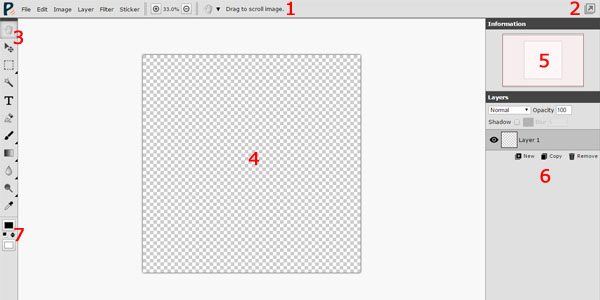クイックスタート
エントリページ(開始画面)
Piconion を起動すると、まずエントリページが表示されます。このエントリページでは、以下のことができます。
- 編集を開始するために、画像を読み込む/作成する方法を選択する。
- ページ下部で、リリースノートの確認や言語の変更を行う。
- Piconion をフルバージョンにアップグレードする。

ファイルシステムから画像を開いた場合(Chrome OS のみ)、Piconion はエントリページをスキップして直接エディタを起動します。
エディタのレイアウト
Piconion の現在(最新)のエディタのレイアウトを以下に示します。
- メニューとツールバー。
- ウィンドウオープナー。
- ツール一覧。
- 画像ビューア。
- サイドバー: 情報とヒント。
- サイドバー: レイヤーマネージャー。
- カラーチューザー(カラー選択)。
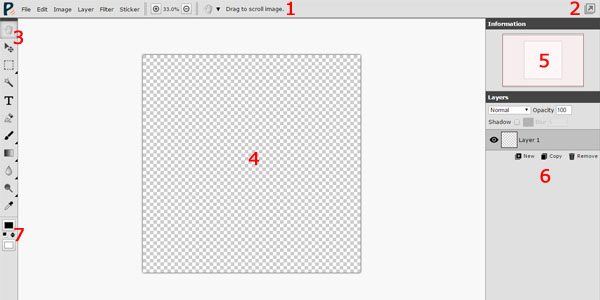
ウィンドウオープナー
Piconion は同じウィンドウで同時に2つのファイルを開くことができないため、このボタンをクリックして新しいウィンドウを開き、別の画像を編集できます。
ツールグループ

ツールの一覧を見ると、一部のアイコンの右下隅に小さな三角のマークがあることに気づくでしょう。これはツールグループと呼ばれます。それをクリックして押し続けると切り替え画面が開き、このツールグループ内で現在のツールを変更できます。
 ファイルシステムから画像を開いた場合(Chrome OS のみ)、Piconion はエントリページをスキップして直接エディタを起動します。
ファイルシステムから画像を開いた場合(Chrome OS のみ)、Piconion はエントリページをスキップして直接エディタを起動します。
 ファイルシステムから画像を開いた場合(Chrome OS のみ)、Piconion はエントリページをスキップして直接エディタを起動します。
ファイルシステムから画像を開いた場合(Chrome OS のみ)、Piconion はエントリページをスキップして直接エディタを起動します。